Sådan får du vist iCloud Backup [2023 opdateret]
 Opdateret af Boey Wong / 02. april 2021 09:40
Opdateret af Boey Wong / 02. april 2021 09:40Jeg har for nylig fået en iCloud-konto og sikkerhedskopieret min iPhone til den. Men jeg undrer mig Sådan får du adgang til iCloud? Jeg vil se, hvad gør iCloud back up, især fotos, gør iCloud sikkerhedskopierede alle mine fotos? Er der nogen der ved, hvordan man kontrollerer iCloud-backup? Tak skal du have!
Så vidt jeg ved, tilbyder Apple iCloud fantastiske funktioner til brugerne. Det kan automatisk sikkerhedskopiere næsten alle data, der er gemt på din iOS-enhed, en gang om dagen, når enheden opfylder de tre betingelser for tilslutning til en strømkilde, skærmen er låst og forbundet med et Wi-Fi-netværk.
Imidlertid
iCloud har sin grænse, fordi Apple kun giver brugere en måde at få adgang til iCloud ved at logge på iCloud officielle websted, og du kan kun se del af data, der ikke udfylder data.
Du vil opdage, at de data, du kan nå på iCloud-webstedet, inkluderer billeder, kontakter, kalender, noter, mail osv. Hvis du kun har brug for at få adgang til disse data, er det helt fint at logge ind og bruge din iCloud-konto.
Læs også: Sådan sikkerhedskopieres iPhone til iCloud

Guide liste
1. Få adgang til iCloud-sikkerhedskopi på en computer via webbrowser
Da iCloud-backup indeholder dine fotos, kan du se iCloud-billeder online ved at følge trinene.
Trin 1 Åbn en tilgængelig browser og naviger til icloud.com.
Trin 2 Indtast dit Apple ID og adgangskode for at logge på iCloud-konto.
Trin 3 Nu kan du se indholdet på iCloud som mails, kontakter, kalender, fotos osv. Desuden kan du også administrere iCloud-lagring her, da du kan Slet iCloud backup som du ikke har brug for mere.

Hvis du ikke vil Få adgang til iCloud-backup på computeren kan en iPhone med stabil internetforbindelse være en anden mulighed for dig.
2. Få adgang til iCloud Backup
Som du måske ved, kan du backup iPhone data på enheden og genoprette den på samme måde. Husk, at det vil slette iPhone-data permanent, så du bør sikkerhedskopiere, før du genopretter.
Nedenfor er Sådan sikkerhedskopieres iPhone til iCloud.
Trin 1 Gå til Indstillinger > [Dit navn] > iCloud > iCloud Backup.
Trin 2 Tænd for knappen ved siden af iCloud Backup.
Trin 3Tryk på Backup nu og vent på proceduren.

Afbryd venligst ikke iPhone med internettet i løbet af tiden.
Og så kan du følge nedenstående vejledning for at gendanne iPhone-data fra iCloud nu.
Trin 1 Fabriksindstil iPhone igennem Indstillinger > Generelt > Nulstil > Slet alt indhold og indstillinger.
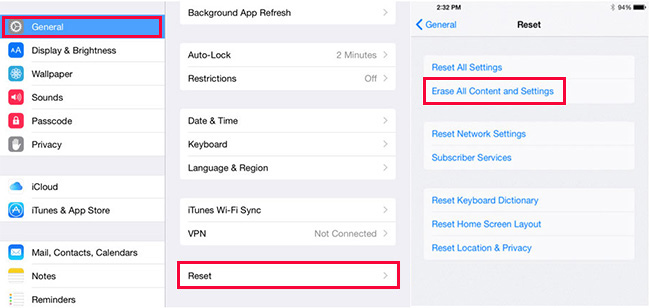
Trin 2 Vælg Slet i pop op-vinduerne for at afslutte nulstillingen.
Trin 3 Følg instruktionen for at konfigurere din nye iPhone. Og vælg Gendan fra iCloud backup da du så det.

Trin 4 Vælg en sikkerhedskopi, du vil gendanne fra og gendanne data fra iCloud-sikkerhedskopi.

Forresten fungerer det også til fabriksindstilling iPhone 6, 7, 8, X osv. Hvis du vil vide mere om, hvordan du får vist iCloud-sikkerhedskopier, skal du gå videre.
3. Få adgang til iCloud Backup med FoneLab til iOS
Som nævnt ovenfor kan du kun se dele af data på iCloud-webstedet, hvis du vil have adgang til flere indhold som tekstbeskeder, tapet, apps, iMessages, ringetoner, visuel voicemail på iCloud, kan du få brug for et tredjeparts værktøj til at hjælpe det gør du.
FoneLab til iOS gør det muligt for dig ikke kun at få adgang til hele din iCloud-backup, men også for at gendanne og downloade de slettede eller tabte data fra iCloud-backup, hvis du har sikkerhedskopieret din Apple-enhed til iCloud, og denne backup indeholder det, du vil have tilbage.
Du behøver ikke at være bekymret, hvis du ikke har nogen sikkerhedskopi at gendanne fra, for du kan også bruge dette program til at scanne din enhed grundigt og hente slettede eller mistede data direkte fra din enhed.
I andet ord understøtter FoneLab til iOS gendanne tabte iPhone-fotos, videoer, lyd, filer og mere med eller uden sikkerhedskopier.
Hvorfor ikke download nu og prøv det?
Med FoneLab til iOS vil du gendanne de mistede / slettede iPhone-data, herunder fotos, kontakter, videoer, filer, WhatsApp, Kik, Snapchat, WeChat og flere data fra din iCloud eller iTunes-sikkerhedskopi eller enhed.
- Gendan fotos, videoer, kontakter, WhatsApp og flere data let.
- Forhåndsvisning af data inden gendannelse.
- iPhone, iPad og iPod touch er tilgængelige.
Sådan gendannes fra iCloud-sikkerhedskopi via FoneLab til iOS? Se nedenstående trin-for-trin vejledning for at se, hvordan det fungerer ved visning af iCloud-backup:
Trin 1 Gratis download og installere iPhone backup viewer.

Trin 2Kør softwaren lige efter installationen. Vælg Gendan fra iCloud Backup File på hjemmesiden.

Trin 3 Log ind på iCloud med dit Apple ID og adgangskode.
Tilslut venligst ikke din enhed i denne gendannelsestilstand for at undgå, at iCloud-sikkerhedskopifilen bliver opdateret eller ændret.
Trin 4download iCloud backup fil for at starte scanningen.
Alle iCloud backup filer vil blive opført på et bord, vælg den, der indeholder tabte data, der skal downloades. Softwaren scanner automatisk alle data fra den downloadede iCloud backupfil.
Trin 5Forhåndsvis og vælg de emner, du vil gendanne.
Det scannede indhold vises i en kolonne og klikker på de data, du vil forhåndsvise i detaljer. Marker derefter de elementer, du vil udpakke og klik på Recover. De hentede filer gemmes på din computer.

iPhone Data Recovery gør det også muligt for dig Gendan data fra iTunes eller enhed direkte. Du kan vælge Gendan fra iOS-enhed eller Gendan fra iTunes Backup-filer på grænsefladen, hvis du vil.

Med FoneLab til iOS vil du gendanne de mistede / slettede iPhone-data, herunder fotos, kontakter, videoer, filer, WhatsApp, Kik, Snapchat, WeChat og flere data fra din iCloud eller iTunes-sikkerhedskopi eller enhed.
- Gendan fotos, videoer, kontakter, WhatsApp og flere data let.
- Forhåndsvisning af data inden gendannelse.
- iPhone, iPad og iPod touch er tilgængelige.
